
Много потребители на пакета Microsoft Office имат проблеми с отварянето и запазването на файлове. Днес ще поговорим защо файлът на Excel не се отваря и как да го поправим. Причината може да е всичко - от повредена книга до сривове в операционната система. Нека го вземем в ред.
Въпрос на съвместимост
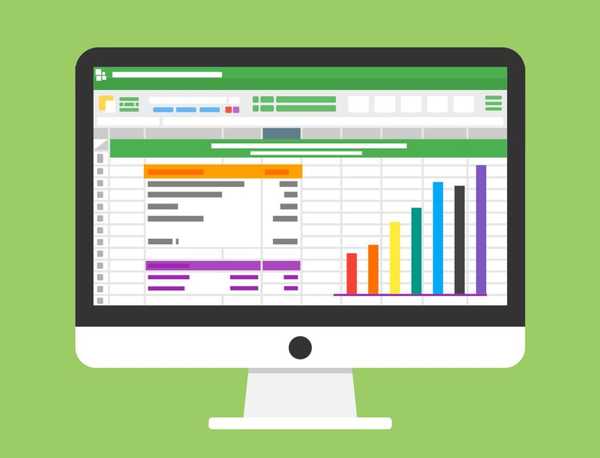
Ако се опитвате да отворите документ, но програмата дава грешка, опитайте да го отворите в по-късна версия на Office. Факт е, че от 2007 г. е добавен нов формат xsls - напреднал. И Excel, издаден преди това време, просто няма да отвори работната книга. Разгледайте внимателно разширението на файла и версията на вашия офис пакет. Може да са несъвместими..
За да поправите това, трябва да запазите книгата в по-стар формат. Отворете документа в програмата, където сте го създали. Ако някой е прехвърлил файла отстрани, намерете компютъра с новата версия или го помолете да го запази отново за вас. Ако трябва да разрешите проблема сами, щракнете върху иконата на главното меню в горния ляв ъгъл и изберете „Запазване като“. В долната част на прозореца ще видите полето "Тип на файла". Изберете в него "Excel Book 97-2003." След това можете да отворите този файл във всяка версия на Office.
Най-добрият вариант е да инсталирате най-новата версия на Microsoft Office. Всяка следваща версия поддържа всички стари формати.
Настройка на параметъра
Доста често можете да видите съобщението "Грешка при изпращане на команда към приложението." В този случай, когато отворите файла на Excel, се отваря празен прозорец. Това не е критично, можете да го отворите чрез съответния елемент в главното меню или просто отново да кликнете два пъти върху документа в папката. Можете да отворите Excel и да плъзнете работна книга върху него от Explorer. Но ако често работите с документи, тогава тази грешка ще бъде неприятна за досада, отнемайки време.
За да се отървете от предупреждението, направете следното:
- Кликнете върху Файл.

- В долния десен прозорец щракнете върху Опции на Excel.

- След това кликнете върху "Разширени и превъртете надолу и намерете елемента" Игнорирайте DDE заявки от други приложения ".

- Премахнете отметката и щракнете върху „OK“.
Грешка при картографиране
Операционната система е конфигурирана да "помни" програми за отваряне на файлове от различни видове. Това се нарича съвпадение. Когато се опитвате да отворите файл с неизвестно разширение, трябва да посочите коя програма да използвате. Информация за това се записва..
Ако в даден момент картографирането за работни книги в Excel беше свалено, ОС просто няма да разбере в коя програма трябва да бъде отворена. За да коригирате ситуацията, направете следното:
- Отидете на Опции. Най-лесният начин да направите това е чрез търсене, просто като напишете заявка. За Windows 7 и по-стари версии използвайте бутона Start.

- Отидете в секцията „Приложения“.

- След това щракнете върху връзката "Приложение по подразбиране".

- Кликнете върху „Избор на стандартни приложения за типове файлове“ за Windows 10 и „Присвойте програма за отваряне на файлове от този тип“ за 7.

- В края на списъка намерете разширенията "xsl", "xsls", "xslt", "xsltm" и т.н. Всичко трябва да започне с xsl.

- Проверете с коя програма се отварят. Ако не е конфигуриран правилно, щракнете върху приложението или „плюс“ и изберете Excel в прозореца за избор на стандартни приложения. Това трябва да се направи за всяко разширение поотделно..
- Ако Excel не се появи в списъка за избор, след това щракнете върху бутона "Преглед".
- В папката с програмни файлове потърсете папката "Microsoft office".
- След това отидете в папката "Office№", където № е вашият номер на версия. Например 12 или 15.
- Трябва ви изпълним файл EXCEL.exe. Понякога се маркира като "приложение".
- Кликнете два пъти върху прекия път и картографирането ще бъде създадено.
Проблемът с добавките
Excel има много добавки, които значително разширяват възможностите на програмата. Те могат да бъдат изключени като ненужни и включени при необходимост. Понякога разширенията влизат в конфликт помежду си. В този случай трябва да изключите излишъка.
Ако имате проблеми с отварянето на файла в Excel, деактивирайте COM добавката. За да направите това, отидете на настройките, както е описано по-горе, и изберете секцията "Добавки".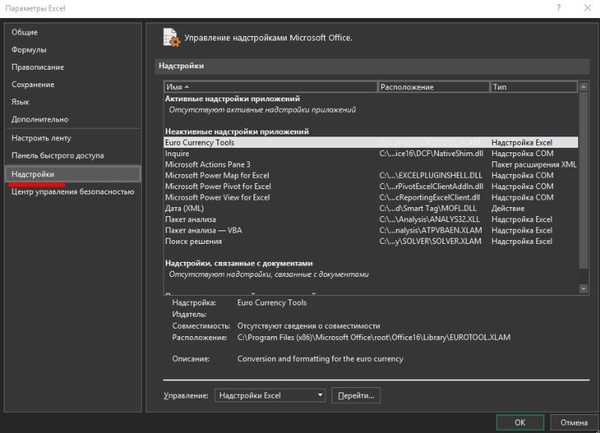
По-долу ще видите падащ списък "Управление". Изберете "COM добавки" в него и натиснете бутона "Отиди на ...". В прозореца се появява списък с разширения. Премахнете отметката от всички.
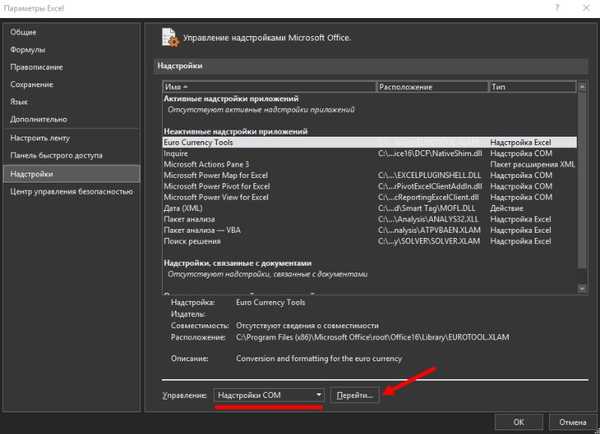
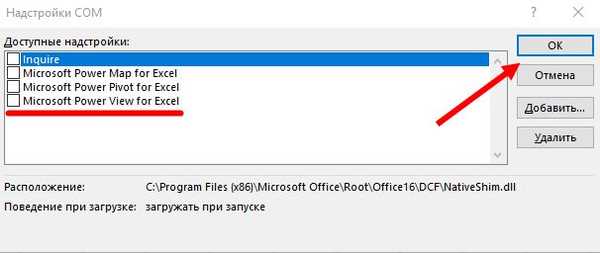
Ако документът се отвори, значи проблемът беше в тях. След това опитайте да включите всеки поотделно и можете да определите каква точка е била причината. Ако книгата не се отвори с двойно щракване, тогава добавките не са виновни. Поставете отметката обратно на мястото си.
Файл корупция
Когато пишете документ на USB флаш устройство или ако не е запазен правилно, книгата може да се повреди. В този случай се опитайте да се възстановите. Най-често Excel показва съответния прозорец с молба да щракнете върху бутона Възстановяване. Ако това не се случи, изпълнете следните стъпки:
- Отворете програмата и натиснете бутона на главното меню или менюто "Файл" (в зависимост от версията).
- Отидете в директорията с файла и кликнете върху името на файла в прозореца.
- Намерете думата „Отваряне“ по-долу. Кликнете върху триъгълника до него и изберете "Отваряне и възстановяване".
- Кликнете върху Възстановяване.
- Ако това не помогне, върнете се към прозореца, като повторите горните стъпки и кликнете върху "Извличане на данни".
- След това изберете „Преобразуване на формули в стойности“ (всички формули изчезват) или „Възстановяване на формули“.
- След това евентуално данните ще бъдат възстановени. Запазване на документ.
вируси
Злобните програми понякога могат да повредят картографирането или самия пакет за приложения на Office. В този случай стартирайте антивируса и сканирайте целия твърд диск. Ако Excel все още не се стартира след това, или върнете системата до точката за възстановяване, или преинсталирайте програмата.
Ако сте свързани с Интернет и имате лицензиран софтуер, тогава можете да опитате да възстановите приложението. За целта трябва:
- Натиснете десния бутон на мишката върху бутона "Старт" и изберете "Приложения и функции".
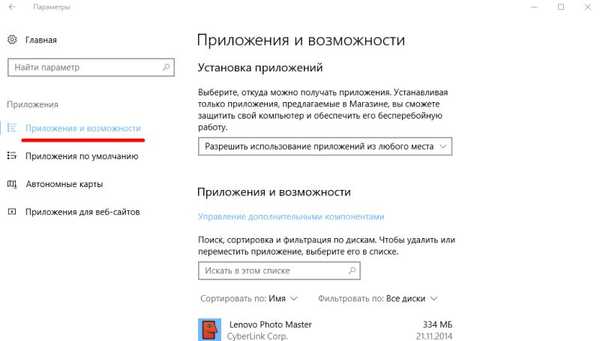
- Намерете Microsoft Office в списъка и кликнете върху „Редактиране“.
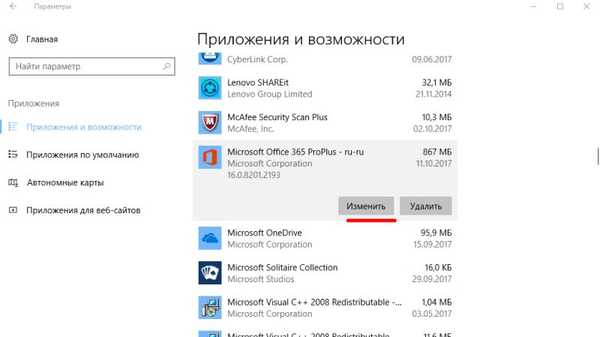
- Разрешете операции и изберете опцията "Възстановяване".
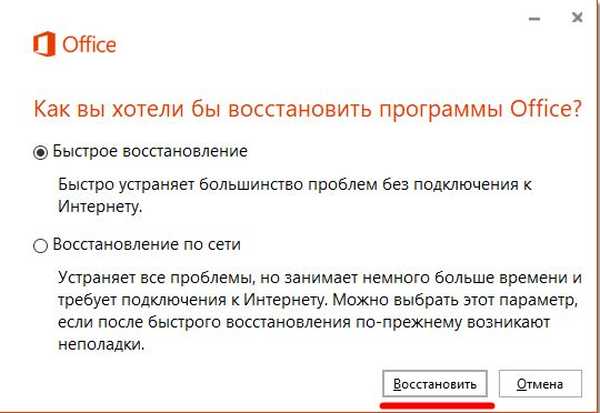
- Това ще актуализира приложението..
Персонализирани файлове
С времето разработчиците все повече усложняват пакета Office, добавяйки нови функции. Съответно, броят на разширенията, които трябва да създават и отварят в Excel, расте. По-конкретно, версията от 2007 г. въведе формата XLSM. Файловете от този тип са голяма таблица с поддръжка на макроелементи. Разберете защо xlsm не се отваря в Excel?
- Старата версия. Актуализиране на офис пакет.
- Провал в акаунта. Създайте нов акаунт и опитайте да влезете под него..
- Проблемът е в регистъра. За да извикате системния регистър, натиснете Win и R и в прозореца въведете regedit
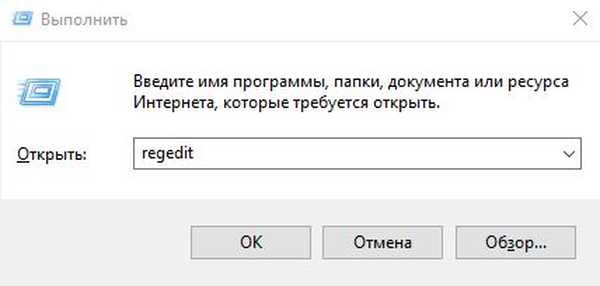
- Отидете в клона HKEY_CURRENT_USER \ Софтуер \ Microsoft \ Office \ 12.0 и изтрийте последната папка. Вашите номера може да са различни - това зависи от версията. Например 2007 г. е 12, 2010 г. - 14, 2013 г. - 14, 2016 г. - 16.
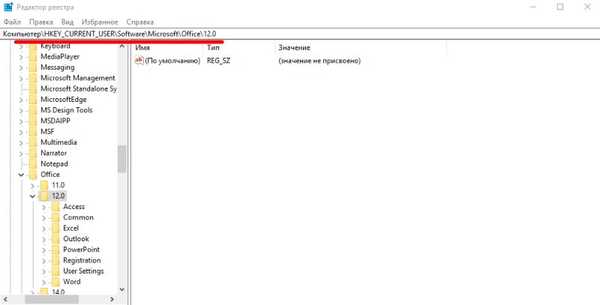
Друг формат е CSV. Той е създаден за Excel и съвместимост на данните от WEB и приложения на трети страни. Понякога csv файл в Excel се отваря с йероглифи. Проблемът тук е кодирането. Направете следното:
- Отидете в раздела "Данни" и изберете "От текст".

- В прозореца за отваряне изберете типа "Всички файлове" и натиснете "Отваряне".

- Ще се появи прозорец, в който можете да зададете кодирането. Най-често се използва 1251 или Unicode. Опитайте се да изберете различно.
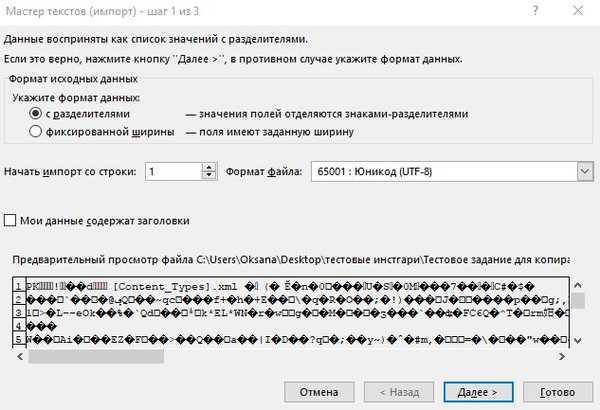
Режим на няколко прозореца
По подразбиране всички работни книги на Excel 2007-2013 се отварят в един прозорец. Можете да промените това, ако работите с няколко документа едновременно. По-късните версии вече автоматично отварят различни прозорци. Ако вашият Office отвори книгата в същия прозорец, преминете през "Старт" в главното меню и стартирайте друг екземпляр от програмата. Сега ще видите два преки пътища на лентата на задачите. Така че можете да ги отворите както искате.
Ако всички проблеми са решени, прочетете как да използвате клавишните комбинации в Excel.
Приятен ден!





















